Estrai testo dall'immagine con OCR in Google Drive in Android
Varie / / February 08, 2022
A volte potresti trovarti in una situazione in cui devi fare una copia digitale di un documento cartaceo e salvarlo sul tuo computer. Se sei un dattilografo touch, puoi scrivere facilmente uno o due piccoli paragrafi velocemente, ma cosa succede se il documento si estende a un paio di pagine? Può essere dispendioso in termini di tempo e, allo stesso tempo, fastidioso.
Certo che puoi scansionare il documento e poi usa uno strumento OCR online gratuito per convertire l'immagine in testo, ma le possibilità di trovare uno scanner nelle vicinanze potrebbero essere scarse. Le possibilità di avere uno smartphone vicino, magari un Android, sono considerevolmente più alte e basta per convertire il documento in formato digitale usando l'OCR.
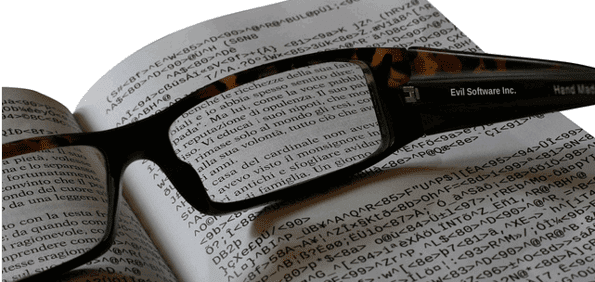
Vedremo come puoi usa la fotocamera del tuo telefono Android per scattare foto del documento e poi convertirlo in testo normale utilizzando la tecnologia OCR (Optical Character Recognition). (Credito immagine: _Max-B)
Questa funzione era presente in Google Docs per Android ed è ora disponibile
Google Drive anche, che è ciò di cui Google Docs è diventato parte di recente. Vediamo come utilizzare questa funzione.Estrazione di testo da foto
Passo 1: Scarica e installa App Google Drive sul tuo dispositivo Android (ex Google Docs). Una volta installata l'app, avviala e premi il pulsante del menu per selezionare Nuova opzione.
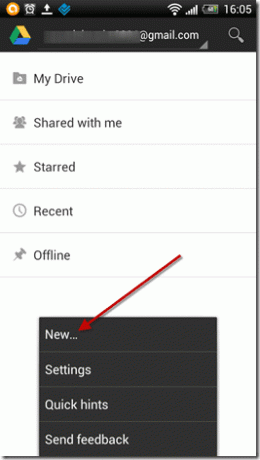
Passo 2: Ti verrà quindi chiesto il tipo di Nuovo documento o Caricamento che vorresti eseguire. Qui, seleziona Documento da foto per aprire la fotocamera predefinita del telefono.
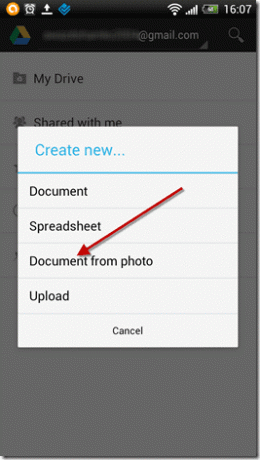
Passaggio 3: Questa potrebbe essere una parte difficile. Ora dovrai fare clic sulla foto del documento su cui desideri eseguire l'OCR. Per i migliori risultati, assicurati di essere acceso messa a fuoco automatica modalità e che l'immagine sia nitida. Tieni le mani ferme e poi scatta la foto.

Nota: Dopo aver elaborato la foto, l'app potrebbe chiederti che la tua foto potrebbe essere sfocata e desideri scattare un'altra foto. Nel mio caso, non importa quanto fossi attento, ho sempre visto questo avvertimento. Quindi dovrai fidarti del tuo istinto e, se pensi di averlo preso bene, premi il pulsante continua.

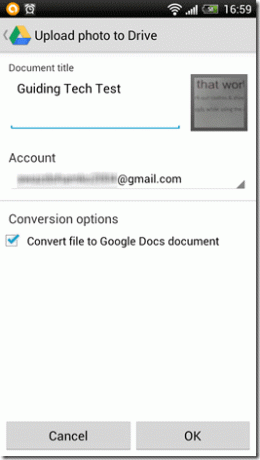
Passaggio 4: Infine, dai un nome al documento e seleziona l'opzione che dice converti file in documento Google Docs. La foto verrà quindi caricata su Google Drive ed elaborata contemporaneamente. Una volta completato il caricamento, puoi aprire il documento sul tuo telefono o sul tuo computer per vedere il testo riconosciuto.
Conclusione
In media, a seconda della chiarezza della foto e del formato del testo, la precisione del testo riconosciuto sarà di circa il 70% - 90%. Potrebbe essere necessario modificare il documento manualmente in alcuni punti, ma non è nulla rispetto alla scrittura dell'intero documento.
Inoltre, la funzione non funzionerà sulla scrittura a mano e sui caratteri artistici e i migliori risultati si ottengono quando il documento è in Times New Roman, Arial, Calibre o altri caratteri simili.
Ultimo aggiornamento il 03 febbraio 2022
L'articolo sopra può contenere link di affiliazione che aiutano a supportare Guiding Tech. Tuttavia, non pregiudica la nostra integrità editoriale. Il contenuto rimane imparziale e autentico.



